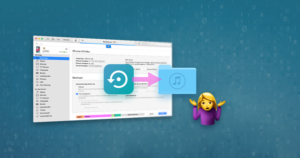Kako uključiti potvrdu o čitanju programa Outlook - koraci
Kad nekoga nazovete i on ga ne pokupi, barem znate da mu se nije odazvao. Što se tiče e-pošte, međutim, ne dobivate obavijest ako je netko stvarno pročitao vašu e-poštu. Potpuno ste u mraku dok ili dok vam primatelj ne odluči poslati odgovor na vašu e-poštu. Možete provjeriti je li e-pošta koju šaljete dostavljena ili pročitana tako što ćete zatražiti dostavu ili potvrdu o čitanju u klijentu e-pošte Microsoft Outlook. U ovom ćemo članku govoriti o tome kako uključiti potvrdu o čitanju programa Outlook. Započnimo!
Potvrda o isporuci u programu Outlook
The Outlook zapravo vam omogućuje da zatražite dvije vrste računa: račune za čitanje i račune za dostavu. Oboje su dvije različite stvari i objašnjavamo kako zapravo ovdje rade.
Potvrda o isporuci je potvrda koja se generira kada dostavite e-poštu. To zapravo potvrđuje da je vaša e-pošta poslana primatelju i oni bi je trebali imati u svojoj pristigloj pošti.
kako spremiti izgled radne površine -
Pročitajte potvrdu u programu Outlook | Outlook čitanje potvrda
S druge strane, potvrda o čitanju je potvrda koja se generira kad je primatelj zaista otvorio vašu e-poštu. Sve dok vaša e-pošta ostaje nepročitana ili neotvorena u pristigloj pošti, ova se potvrda ne generira.
Tako možete biti zaista sigurni da će netko pogledati vašu e-poštu kada primite ovu potvrdu.
Međutim, imajte na umu da ne podržavaju svi davatelji usluga e-pošte i aplikacije potvrde o čitanju u programu Outlook. Za one koji to ne podržavaju, u programu Outlook nećete dobiti račune za e-poštu.

Zatraži račune prilikom slanja pojedinačne poruke | Outlook čitanje potvrda
Ova će opcija poslati zahtjev za potvrdu o čitanju zajedno s jednom porukom koju šaljete s Outlook klijenta.
kako ukloniti uloge zbog nesloge
- Tijekom pisanja poruke odaberite Opcije tab.
- Ispod Praćenje odjeljak, morate označiti potvrdni okvir za jedno ili oba od sljedećeg:
- Zatražite potvrdu o isporuci ove poruke
- Zatražite potvrdu o čitanju ove poruke
Primici na sve poslane poruke prema zadanim postavkama
Te će postavke kontrolirati hoće li se računi slati s vašeg Outlook klijenta kada šaljete e-poruku.
- Na glavnom zaslonu programa Outlook jednostavno odaberite Datoteka > Opcije .
- Zatim odaberite Mail u lijevom oknu.
- Spustite se do Praćenje odjeljak.
- Odaberite Potvrda o isporuci koja potvrđuje da je poruka dostavljena na e-mail poslužitelj primatelja i / ili Pročitajte potvrdu kojom potvrđujete da je primatelj pregledao poruku kako želiš.
Kad pošaljete poruku, primit ćete račun ako je e-pošta pročitana ili isporučena.
Potvrda o primljenim porukama | Outlook čitanje potvrda
Ovim koracima možete i Outlook reći koje radnje treba poduzeti na e-pošti kada vam pošiljatelj pošalje zahtjev za potvrdu o čitanju.
tamilski filmovi na kodi
- Na glavnom zaslonu programa Outlook jednostavno odaberite Datoteka > Opcije .
- Sad odaberite Mail u lijevom oknu.
- Zatim se pomaknite dolje do Praćenje odjeljak.
- Zatim odaberite odabir pod Za svaku primljenu poruku koja uključuje zahtjev za čitanje
Međutim, imajte na umu da administrator primatelja ili poslužitelja e-pošte može isključiti dostavu i čitati račune na kraju primatelja. Ovo nije siguran način potvrde je li e-pošta primljena ili isporučena. To je zapravo zgodno u većini slučajeva.
Zaključak
Dobro, to je bilo sve narode! Nadam se da vam se sviđa ovaj članak o čitanju računa s pregledom i da vam je od pomoći. Pošaljite nam svoje povratne informacije o tome. Također ako imate dodatnih pitanja vezanih uz ovaj članak. Zatim nas obavijestite u odjeljku za komentare u nastavku. Uskoro ćemo vam se javiti.
Ugodan dan!
Također pogledajte: Kako izbrisati poslanu e-poštu iz Gmaila - potpuno prošireno